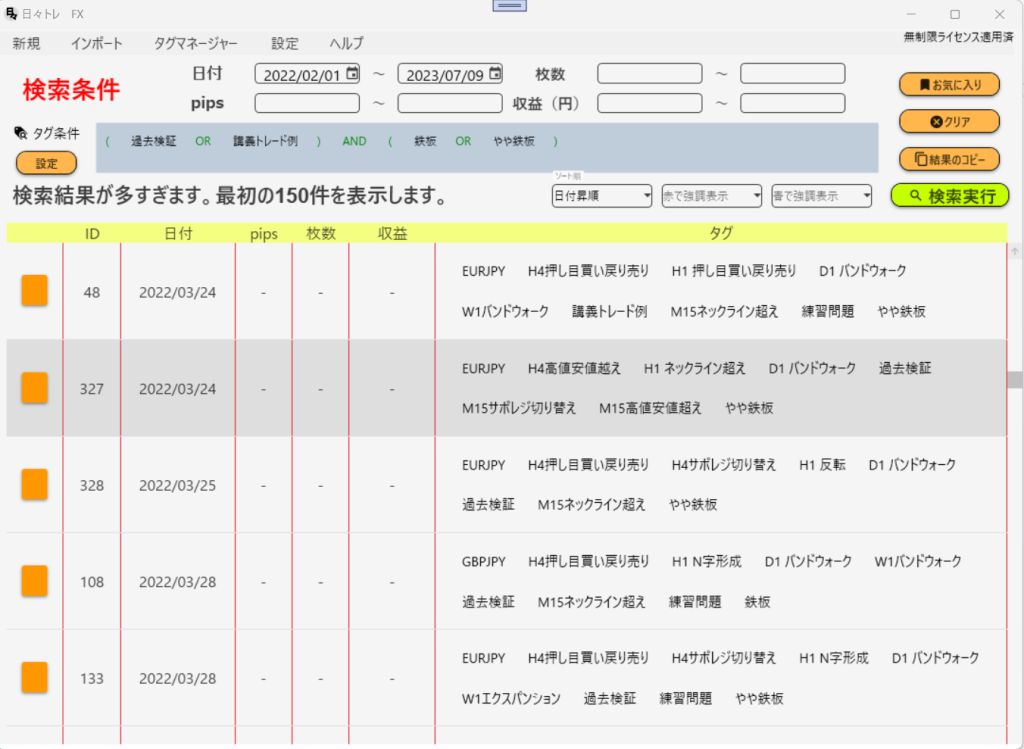30トレードまで無料記録可能
- 記録、検索、分析などほぼすべての機能が使えます
- +αの機能(お気に入り検索、一括印刷、トレード記録のインポート)はライセンスが必要です
- 分析用のエクセルテンプレート、自動記録用のmt4(mt5)インジケーターがセットです。
- 期間制限はございません。納得するまでお試しいただけます
2024/9/16 最新Ver(7.4)変更点
新規インストール後タグマネージャーからタグの削除、変更時にエラーになる不具合修正
(8/12 Ver7.3アップデート対応で発生した不具合)
使用環境
- Windows7,Windows10,Windows11で動作確認済み
- 画像ファイルの保管に十分な記憶容量
- ディスプレイの解像度1280×960以上
- .Net Framework4.7.2以上
初期設定の手順
1.インストール
Zipファイルを展開後、「日々トレ FX インストーラー」内の「Setup.exe」を実行してください
インストールか開始されますので、指示に従ってください。
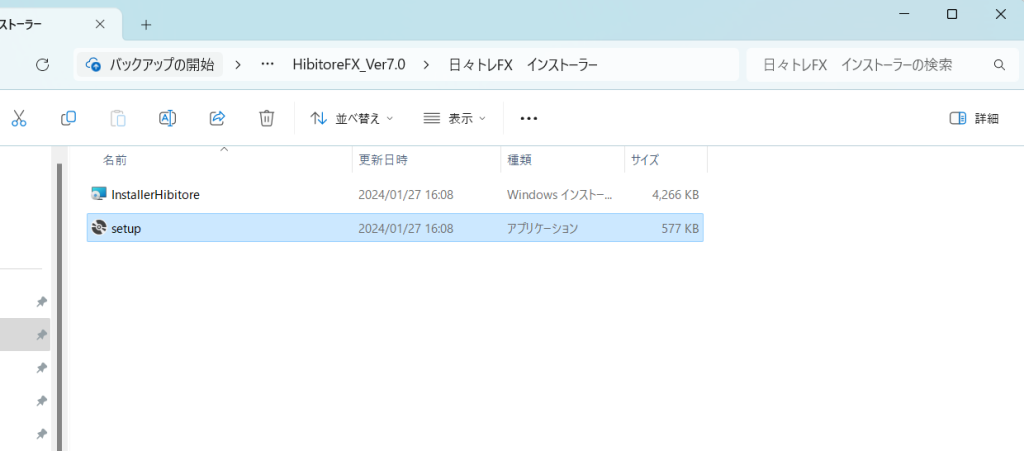
2.保存先フォルダの設定(初回起動時)
初回起動時にデータの保存先を設定します。ダイアログが開きますので、選択後、OKをクリックしてください。記録されたトレード情報や画像データはこの中に保存されます。
「新しいフォルダーを作成」で記録専用のフォルダを新規作成するのがベスト。
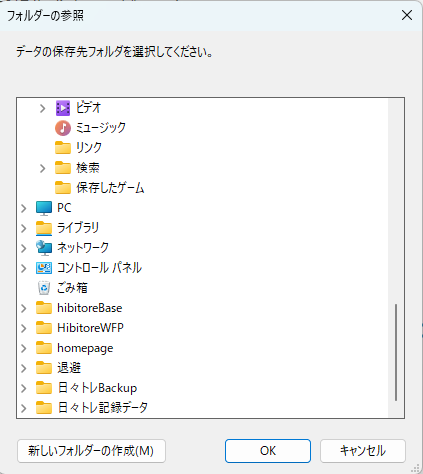
予期せぬ不具合の原因になるのでデータフォルダの中身は触らないようお願いします。
3. MT4(MT5)インジケーターをチャートに反映
トレード成績を日々トレ FXにコピーする際に必要なインジケーター
「HistoryLine_Shortcut…チャート上にトレード履歴ラインを表示させるインジケーター(MT4のみ必要)」
「tradeinfo_copy…トレード履歴ラインをダブルクリックでトレード情報をコピーするインジケーター」
をMT4およびMT5チャートに適用させます。
MT5の場合、インジケーターの力を借りなくてもチャートプロパティからトレード履歴を表示できるので「HistoryLine_Shortcut」に関する設定は不要です。
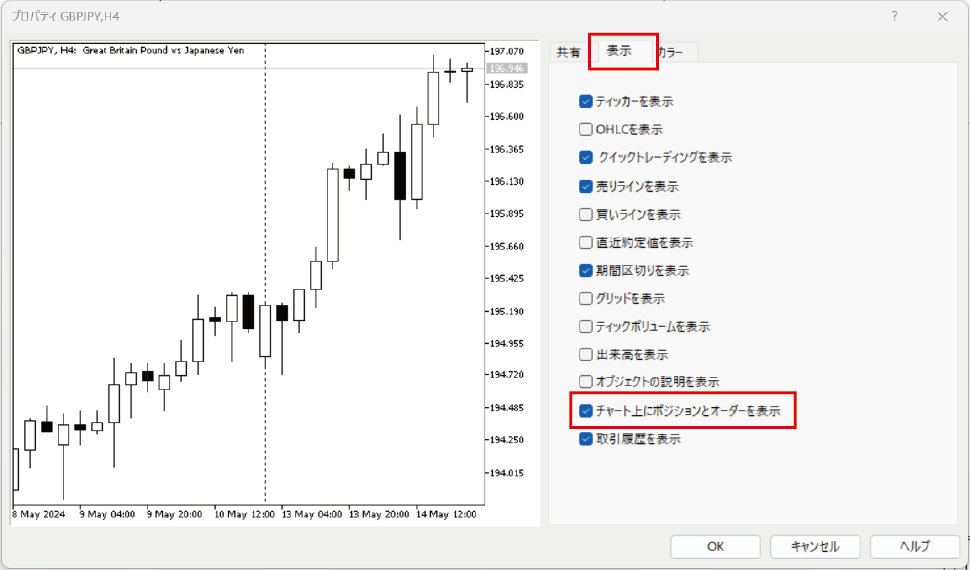
①MT4(MT5)の左上にある「ファイル」から「データフォルダを開く」を選択してください
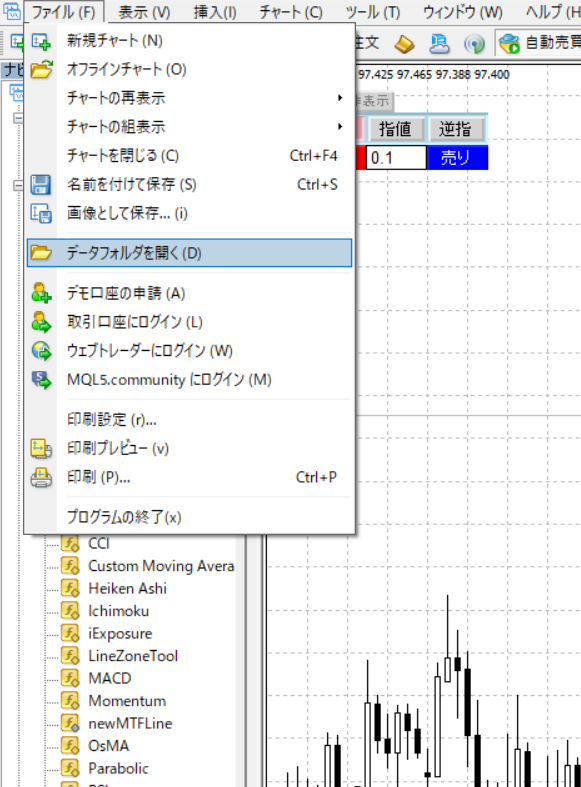
②MQL4(MQL5)/indicatorsへ移動してください
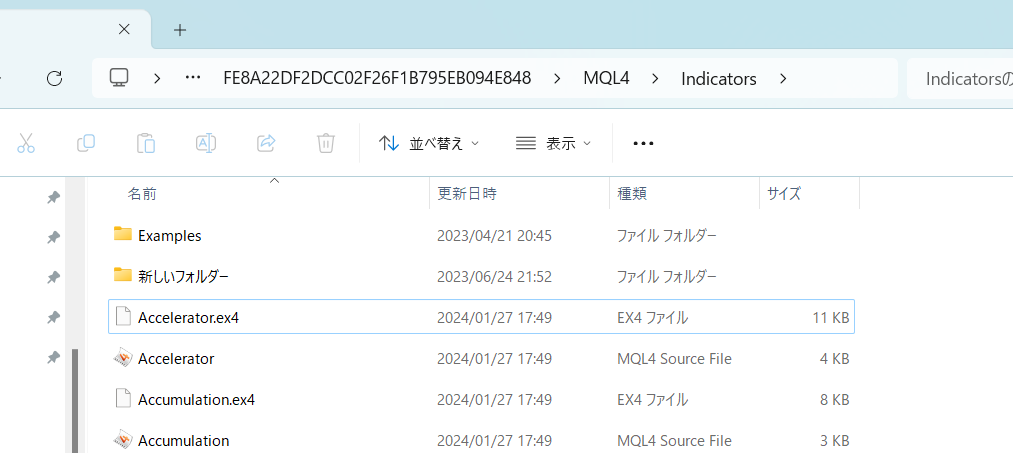
③日々トレ FXダウンロードフォルダの「自動入力補助ツール/MT4版(MT5版)」の中にある「Tradeinfo_copy.ex4(.ex5)」と「HistoryLine_Shortcut.ex4」を②のフォルダにコピーしてください
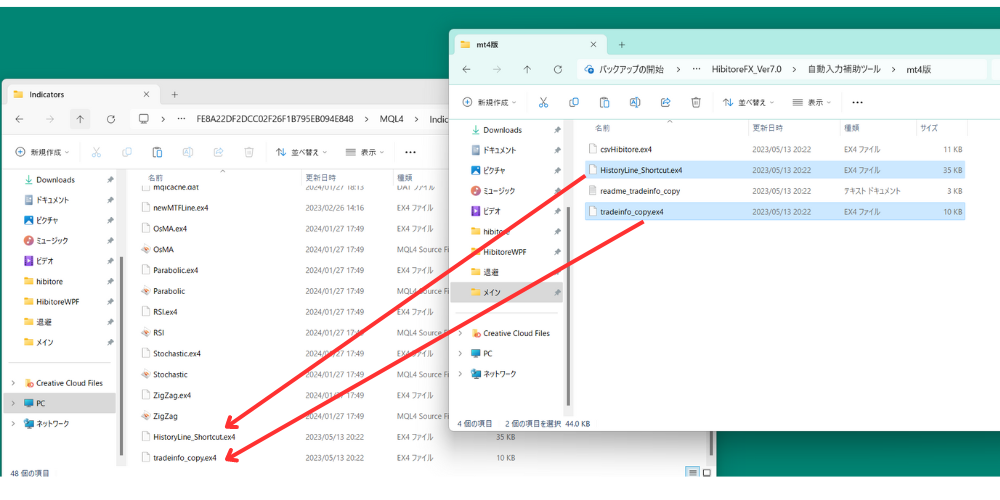
④ツールバーからナビゲーターを開き、「インジケーター(バージョンによっては、指標)」の位置で右クリック→更新してください
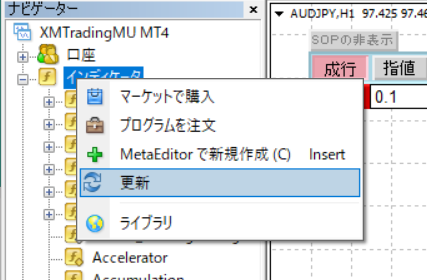
⑤ ③のインジケーターが出現しますので、チャートにドラッグアンドドロップさせてください。
プロパティ設定ウィンドウが開きます。
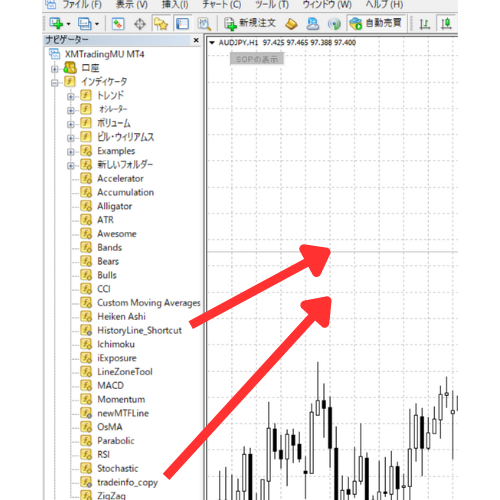
「tradeinfo_copy」を入れる際は、必ず「全般」タブのDLLの使用を許可するにチェックを入れてください(チェックしないと動作しません)
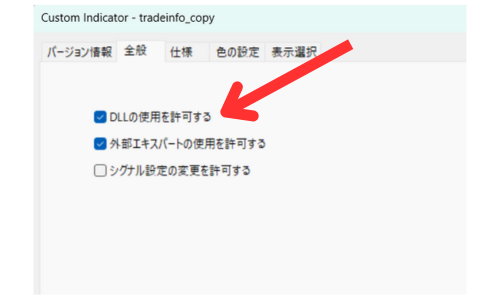
「HistoryLine_Shortcut」は、入れる前にパラメーターの設定を行ってください
4.MT4(MT5)「csvHibitore」スクリプトを配置
大量データの一括記録用スクリプト「csvHibitore」の準備をします。
①MT4(MT5)の左上にある「ファイル」から「データフォルダを開く」を選択してください
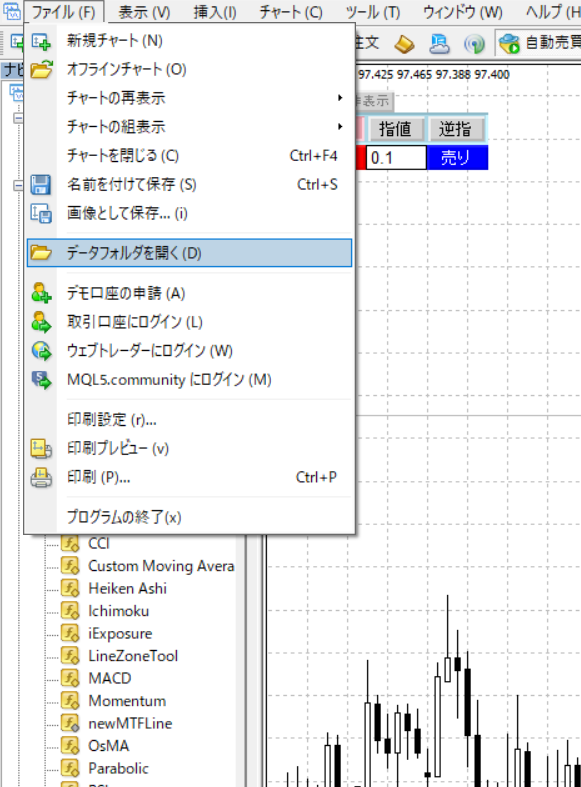
②MQL4(MQL5)/Scriptsへ移動してください
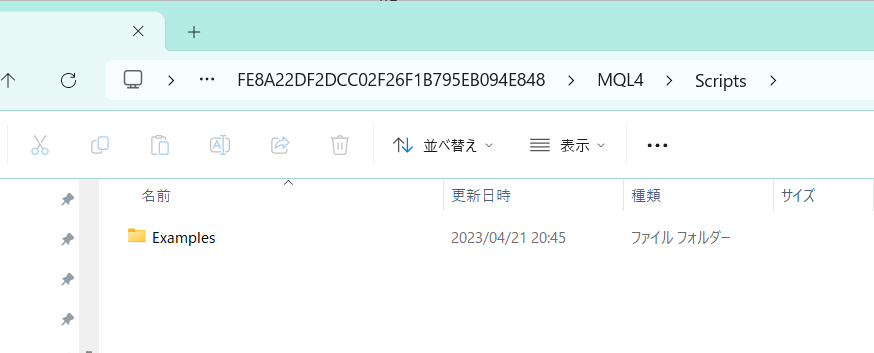
③日々トレ FXダウンロードフォルダの「自動入力補助ツール/MT4版(MT5版)」の中にある「csvHibitore.ex4(.ex5)」を②のフォルダにコピーしてください
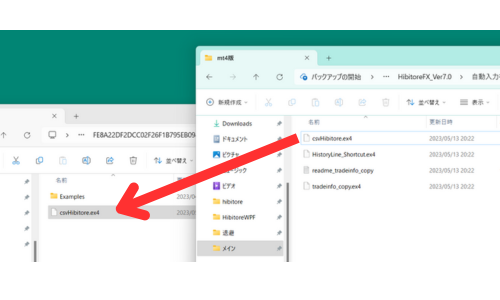
更新履歴
日々トレ FX
2021/7/14 Ver1.0 新規リリース
2021/7/28 Ver1.1 タグ編集画面の不具合修正、検索画面の不具合修正
2021/10/8 Ver.1.2 トレード新規作成、編集画面でのタブ順序の不具合修正
2021/12/28 Ver1.3 トライアル版を使いやすくする変更
(検索表示件数の機能制限を削除。起動時にライセンス入力ダイアログ表示しない。)
トレード編集、閲覧画面に1枚当たりの通貨量を注釈として記載
2022/3/2 Ver2.0 お気に入り検索機能の追加。csvからトレード履歴をインポートする機能の追加。
トレード閲覧画面でボタンによる前後移動機能を追加。
2022/3/14 Ver2.1 トレード編集画面からの変更内容が閲覧画面、検索結果に反映されない不具合修正。その他軽微な不具合修正
2022/3/21 Ver 2.2 画像パネルの削除ボタン、page topボタンクリックでエラーが出る不具合の修正(Ver2.0以降の不具合)
2022/4/9 Ver 2.3 編集画面から日付変更ができない不具合を修正。チャート画像の縦横比を元画像のまま保持する仕様に変更。一部環境でトレード記録、閲覧画面のウィンドウサイズが小さく表示されるのを修正
2022/4/5 Ver 3.0 印刷機能の追加
2022/6/30 Ver 3.1 タグ設定画面の動画リンクや初回起動時のサンプルトレードの表示など初心者サポート機能の追加
2022/8/13 Ver 3.2 タイトルバーに残り記録可能数を表示。起動時に最近保存されたトレードを20件表示。詳細設定メニューの追加。お気に入り検索の1番目を起動時に実行可能に。
2022/10/30 Ver4.0 分割トレードに対応。トレード閲覧画面のUIを一部改良
2023/1/4 Ver4.1 トレード画像が画像ビューワーで閲覧可能に。閲覧画面で一部ボタン表示の不具合修正。
2023/1/18 Ver4.2 使い方動画のアップデートに伴い、動画リンク先を変更
2023/3/11 Ver 5.0 連続作成機能の追加、インポート時に除外、分割対象トレードを選択可能に。検索結果を全て印刷する機能の追加。
一部ディスプレイで表示が崩れる不具合の修正。分割トレード修正時に単体トレードとして保存される不具合の修正。その他不具合修正。
2023/4/15 Ver.6.0 ライセンスの機能制限を一部変更。通常ライセンスと無制限ライセンスの2種類に。
2024/2/18 Ver 7.0 UIデザインを中心とした大規模アップデート。試用版記録可能数を30に変更
2024/5/18 Ver 7.1 画像の拡大方法をビューワー起動からマウス操作に変更。アイコンボタンに説明追加。お気に入り検索の不具合解消。検索結果表示時に新規作成可能に。
2024/6/9 Ver7.2 インポート機能使用条件にライセンス購入を必要に変更。HP構成変更に従いヘルプのリンク先を変更
2024/8/12 Ver7.3 タグマネージャーからタグ削除時の以下部分を修正
既存のトレード記録のタグが更新されない不具合修正。
お気に入り検索に削除対象タグが含まれているときに削除できないよう修正
2024/9/16 Ver7.4 新規インストール後タグマネージャーからタグの削除、変更時にエラーになる不具合修正
インジケーター tradeinfo_copy
2021/7/14 Ver1.0 新規リリース
2021/12/25 Ver1.1 枚数、pips計算用のインプットパラメーターを削除
2022/3/14 Ver1.2 ラインをダブルクリック後、成功/失敗のメッセージを表示(ターミナルのエキスパート部)
2022/6/1 Ver1.3 注文番号9桁以上のトレード履歴がでコピーできない不具合を修正
インジケーター tradeinfo_copy(mt5)
2022/5/7 Ver 1.0 mt5版の新規作成
2023/1/21 Ver 1.1 分割トレードのコピー時に一部値が正しく反映されない不具合を修正。